

使用浏览文件副本选项从文件副本还原。该还原方式允许您浏览文件复制数据,并确切指定要还原的文件。
请按照下列步骤操作:
a. 登录 Arcserve UDP。
b. 单击“资源”选项卡。
c. 在左侧窗格中选择“所有节点”。
所有添加的节点都将显示在中央窗格中。
d. 在中央窗格中,选择节点,然后单击“操作”。
e. 在“操作”下拉菜单中单击“还原”。
还原方法选择对话框打开。
注意:您将自动登录到代理节点,并从代理节点打开还原方法选择对话框。
a. 登录 Arcserve UDP Agent (Windows)。
b. 在主页中,选择“还原”。
还原方法选择对话框打开。
此时将打开还原对话框。当前在还原自字段中显示的目标是配置的默认文件复制目标。
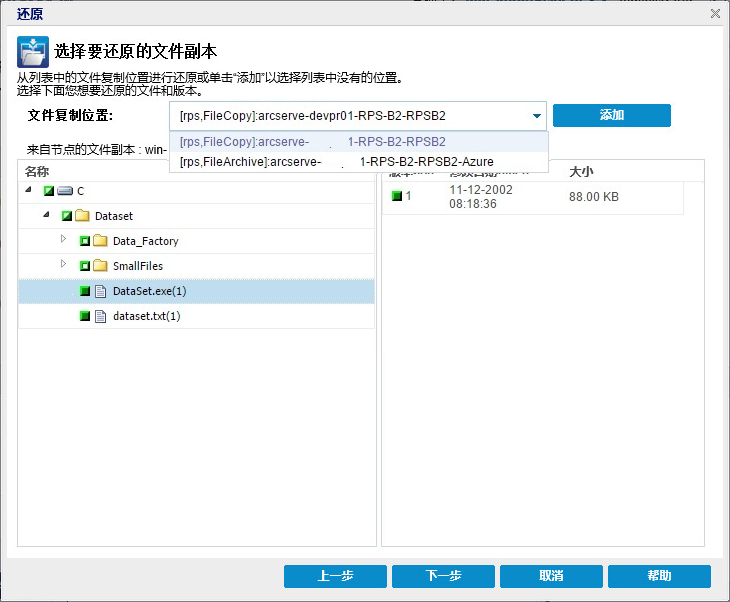
“目标”对话框打开,显示可用的备用目标选项。
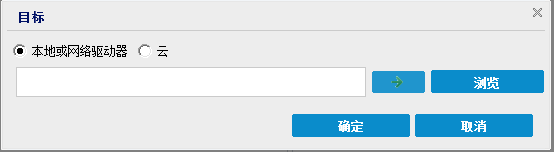
将打开选择备份位置对话框,允许您浏览至和选择其他本地或网络驱动器位置。
将打开云配置对话框,允许您访问和选择备用云位置。有关该对话框的详细信息,请参阅“指定还原的云配置”。
无论选择从本地或网络驱动器还原还是从云还原,将目标更改为备用位置时都会出现弹出对话框,询问您是想执行新的编录同步还是从现有编录读取。

1.单击同步将文件复制编录从指定的文件复制目标下载到您本地的计算机以提高浏览速度。
2.单击浏览现有使用本地的文件复制编录,不再下载/同步它。
在您选择单个文件进行还原时,该文件的所有文件复制版本显示在右侧窗格中。如果多个版本可用,则必须选择要还原的文件复制版本。
还原选项对话框随即打开。
已指定要还原的文件副本和内容。
|
Copyright © 2016 |
|